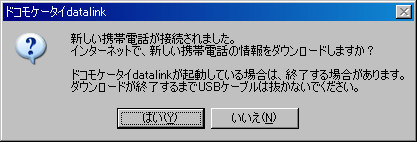P905iの電話帳をiPhoneに取り込む方法
2014/11/10
1年以上前の記事です。内容が古い可能性があります。
docomo(ドコモ)ケータイP905iの電話帳データをiPhoneに取り込む方法を探った。
まず最初に思いついたのは、両機種ともBluetoothに対応しているので、Bluetoothで接続してやり取りが出来ないか?
そこで、実際やってみると、お互いBluetoothパスキーの入力までは行くのだがP905i側が「接続できませんでした相手機器の状況を確認してください」とエラーになり、iPhone側は検出可能のまま動きがなくなってしまう。
【PR】
【在庫】「A2DP」「HFP」対応ステレオBluetoothヘッドセット「Sony Ericsson HBH-DS205」音楽も通話もBluetoothでスタイリッシュ・高音質iPhone OS 3.0 にも対応(簡易リテール品6ヶ月保証)
調べてみると、それぞれ以下のプロファイルに対応していることが分かった。
□P905iまとめサイト @ ウィキ – BlueTooth
# HSP – ヘッドセット
# HFP – ハンズフリー
# A2DP – 音楽対応
# AVRCP – リモコン
# DUNP – ダイヤルアップ接続
# OPP – データ交換
# SPP – 仮想シリアルポート
□iPhone OS 3.0のBluetooth対応プロファイルが明らかに | Bluetooth ManiaX
AVRCP/A2DP/HFP/PBAP(電話帳転送機能)/PAN/SPP/BNEP
共通しているプロファイルもあるのだが、データ交換(電話帳転送機能)に関するプロファイルが残念ながら共通していない。
さらにこんな記事も見つけたりして。。
□DoCoMo P905iとMac OS X、BluetoothでiSyncは無理 : 狂った欲望の記録。
Macに限らずPCとBluetoothでファイル交換をする仕様になっていない。やっぱりDoCoMoとPanasonicはBluetoothやる気無いな(笑)。
したがって、Bluetoothでのやりとりはあきらめることにした。
無線が無理なら有線でとなる。
iPhone側はUSBでパソコンとつないでiTunesを介してデータの同期ができるので現状インフラは整っている。
一方でP905i側にデータ通信のできる接続ケーブルを用意する必要がある。
ただ、ここで注意しなければならないのは充電専用のケーブルもあるというところ。
僕は現在送料無料のアマゾンで以下のケーブルを購入した。 エレコム 携帯電話用USB充電&データ転送ケーブル/コンパクトタイプ FOMA/SoftBank 3G対応 MPA-BTCFUSB/BK
エレコム 携帯電話用USB充電&データ転送ケーブル/コンパクトタイプ FOMA/SoftBank 3G対応 MPA-BTCFUSB/BK
販売元:エレコム
発売日:2008-07-24
おすすめ度:![]()
レビューを見る
ケーブルが届く前にdocomoケータイのiTunes「datalink」をインストールしておこう。
□ドコモケータイdatalink(データリンク) | NTTドコモ
こちらでダウンロードしてインストールしておく。
ケーブルが届き次第起動。起動すると新規ユーザー追加画面になるのでユーザーを登録する。
ユーザー選択すると、インターネットにつなげたあとメニューが立ち上がる。
「読み込み」を選択してケータイからパソコンへ電話帳データを読み込ませる
以下、指示通りに。
注意する点
- ケータイは通信モードにして接続します。P905iの場合は最初から「通信モード」になっていました。確認は、「メニュー」→「設定」→「その他」→「USBモード設定」で確認できます。
- 初めて接続する場合は途中、ドライバのインストールが行なわれます。

- データ読み込みは「全てのデータを読み込む」にすると時間がかかるので「データを個別に選ぶ」で「電話帳」だけ選んだほうがいいです。
読み込ませた電話帳データをOutlook Expressにインポートする。
- 「ファイル」→「エクスポート」→「CSV」
- 「電話帳」にチェックして「保存」
- Microsoft Outlook Expressを立ち上げる。以下、Outlook側の操作。
- 「ファイル」→「インポート」→「他のアドレス帳」
- 「テキストファイル(CSV)」を選ぶ
- 「参照」から先ほど保存した電話帳ファイルを選ぶ
- 「名前」を「姓」に「電話1」を「携帯電話」に「メール1」を「電子メールアドレス」に「電話2」を「自宅電話番号」に設定する。
- 「完了」をクリック。
- 途中「上書きしますか?」を聞かれたら「すべて上書きしない」にしたほうがいいと思います。
注意する点
- 「ファイル」→「エクスポート」→「Microsoft Outlook Express」というメニューもあるのですがこちらではアドレス帳はエクスポートできないみたいです。
- 「電話1」と「電話2」は逆も可です。
- 「フリガナ」がうまくインポートできません。(アイウエオ順にソートするにはそれぞれiPhone側でフリガナを入れる必要があります)
さて、ここまで終わったらあとは簡単です。
iPhoneをパソコンに接続するとiTunesが勝手起動して「Microsoft Outlook Express」のアドレス帳とiPhoneの連絡先を同期してくれます。
このあたり、初期設定をいじっている人やOutlook以外のメーラーを使っている人はちょっと操作する必要があるかもしれません。
アドセンス広告メイン
関連記事
-

-
Skypeにもウイルス、不明な添付ファイルは開かないでFA
1年以上前の記事です。内容が古い可能性があります。以前からあったみたいだが、再び …
-

-
#1009: null のオブジェクト参照のプロパティまたはメソッドにアクセスすることはできません。
1年以上前の記事です。内容が古い可能性があります。Flashで久しぶりにActi …
-

-
「Xperia AX SO-01E」はFlickrのAndroidアプリが使えない
1年以上前の記事です。内容が古い可能性があります。Androidスマホ(スマート …
-

-
Googleケータイ(Android Phone)は3キャリアから
1年以上前の記事です。内容が古い可能性があります。以前、「Googleケータイ( …
-

-
「iOS5」にしたら通知がうるさくなくなった【iPhone】
1年以上前の記事です。内容が古い可能性があります。iOS5にしたらシリーズ第3弾 …
-

-
Gポイント(G-Point)で本を買ってみた
1年以上前の記事です。内容が古い可能性があります。何度か過去のブログでも紹介して …
-

-
モバゲータウン始めました
1年以上前の記事です。内容が古い可能性があります。恥ずかしながらモバゲータウンを …
-

-
座る場所によって会話の量が変わる
1年以上前の記事です。内容が古い可能性があります。座る場所によって会話の量が変わ …
-

-
移転初日
1年以上前の記事です。内容が古い可能性があります。移転初日です。 Webの仕事ど …
-

-
Facebookでも通用するツイッターの常識「@」
1年以上前の記事です。内容が古い可能性があります。最近はツイッター以上にFace …